مستندات دیتابیس آماده MySQL
مستندات لکسویا نقشهی راه شما در دنیای ابری است. تمام تلاشمان را کردیم تا این مستندات ساده، روان و جذاب باشد. ما مستندات را به دو شیوه متنی و ویدیویی در اختیارتان قرار دادیم تا هرکدام را دوست داشتید انتخاب کنید. پس از خواندن مستندات سرور ابری شما با آگاهی و تسلط کافی از این سرویس جذاب لکسویا استفاده خواهید کرد.
گامهای راه اندازی مستندات برنامه آماده MySQL
گام ۱ :
انتخاب بخش دیتابیس
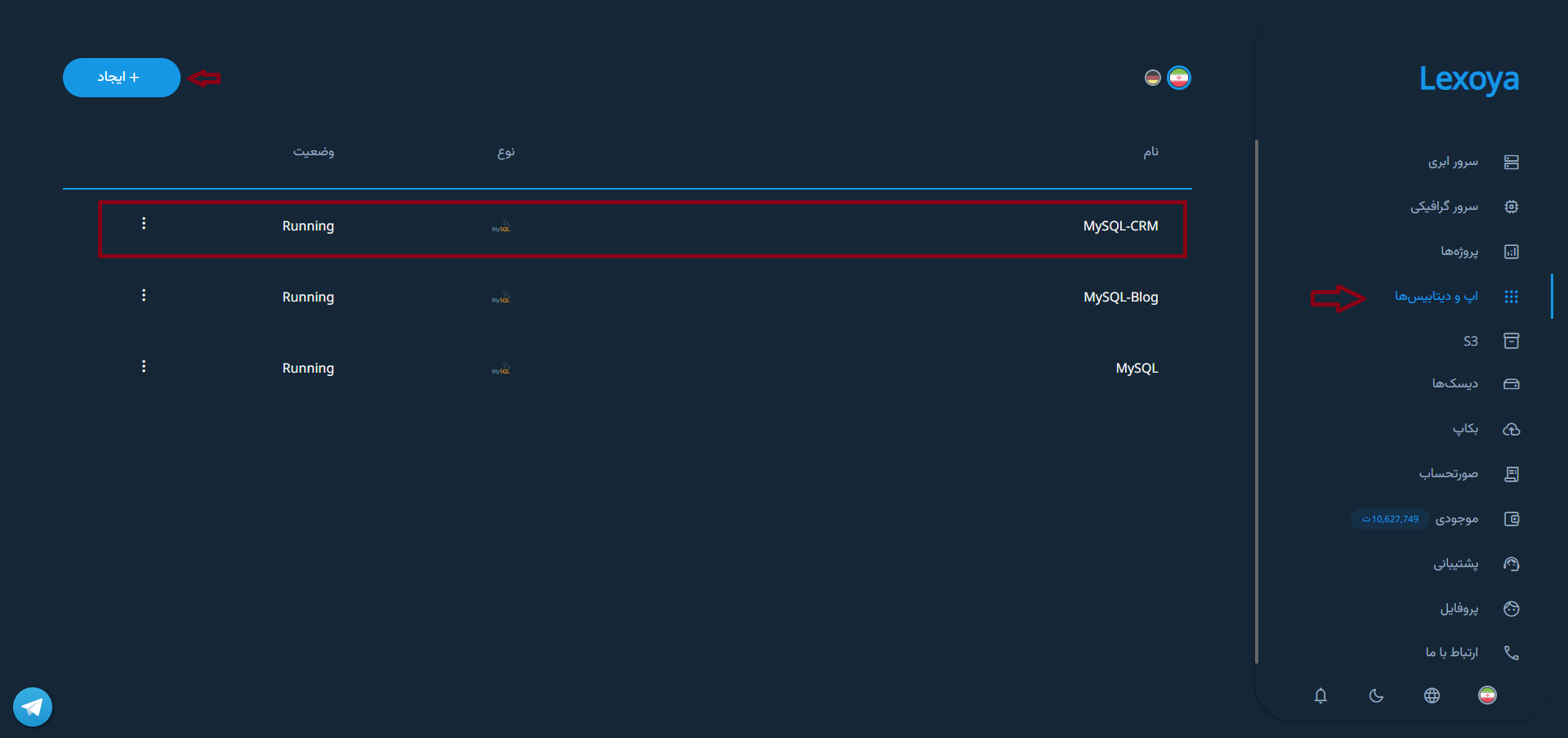
گام ۲ :
انتخاب برنامه از لیست دیتابیسها
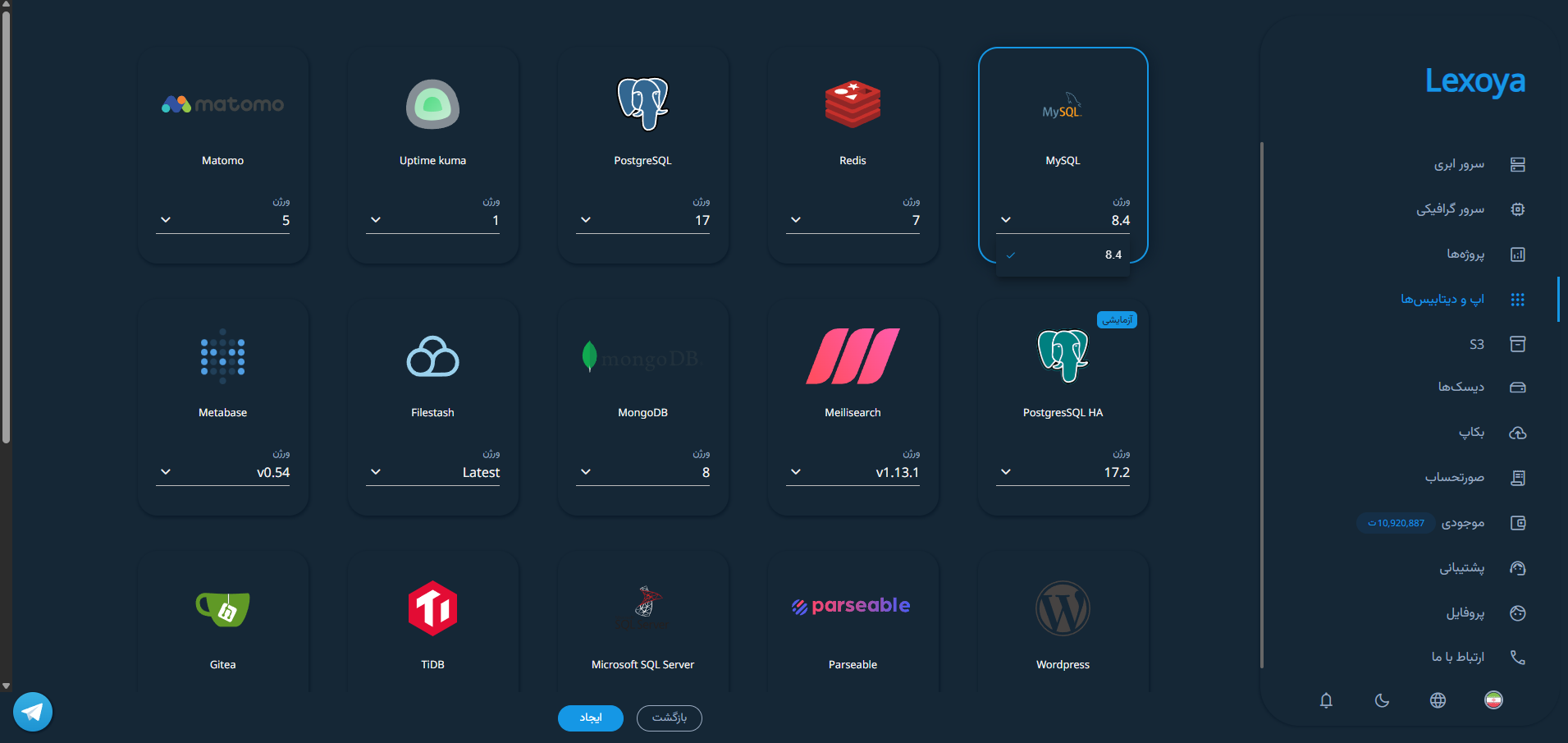
گام ۳ :
ورود به بخش جزییات برنامه
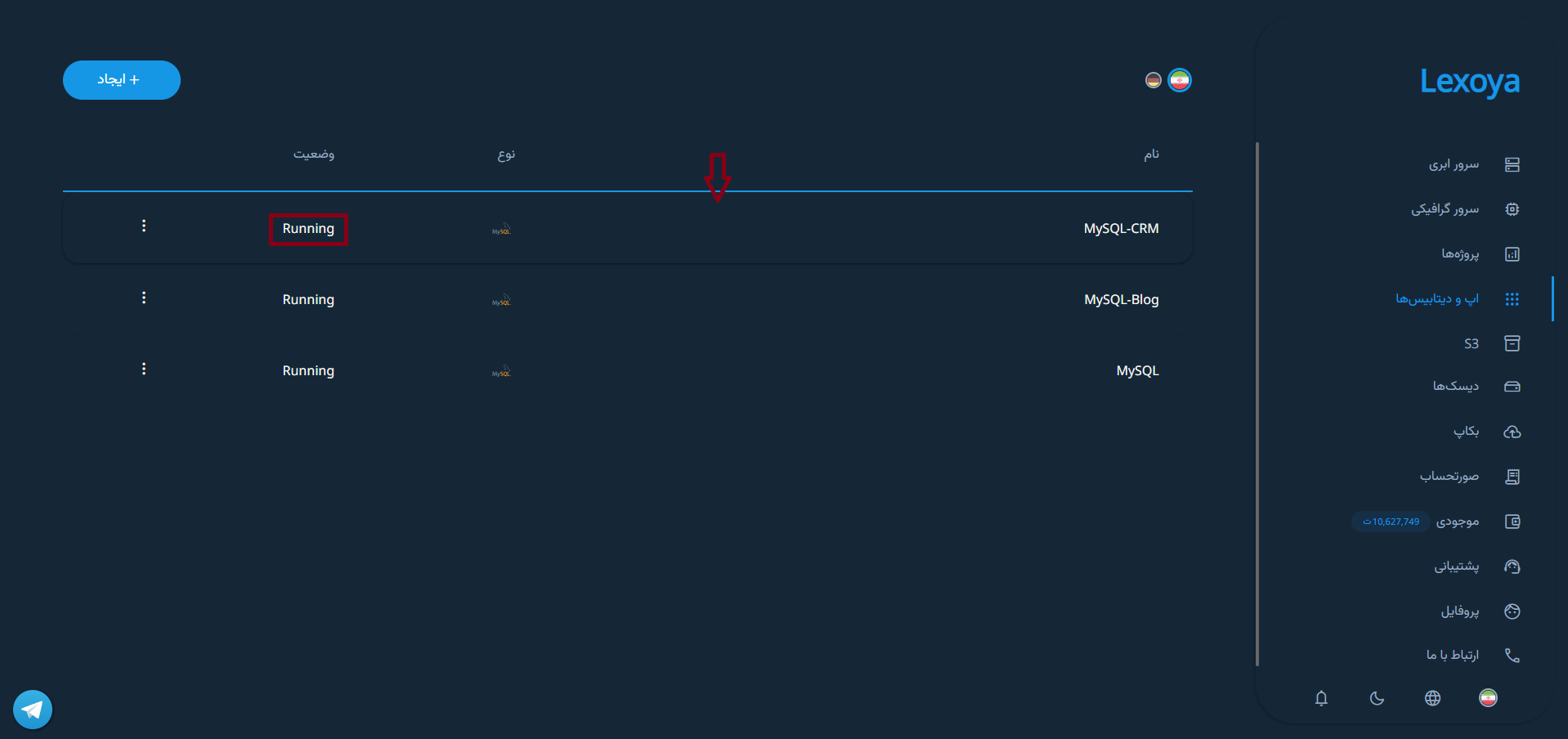
گام ۴ :
دریافت اطلاعات برای اتصال به دیتابیس
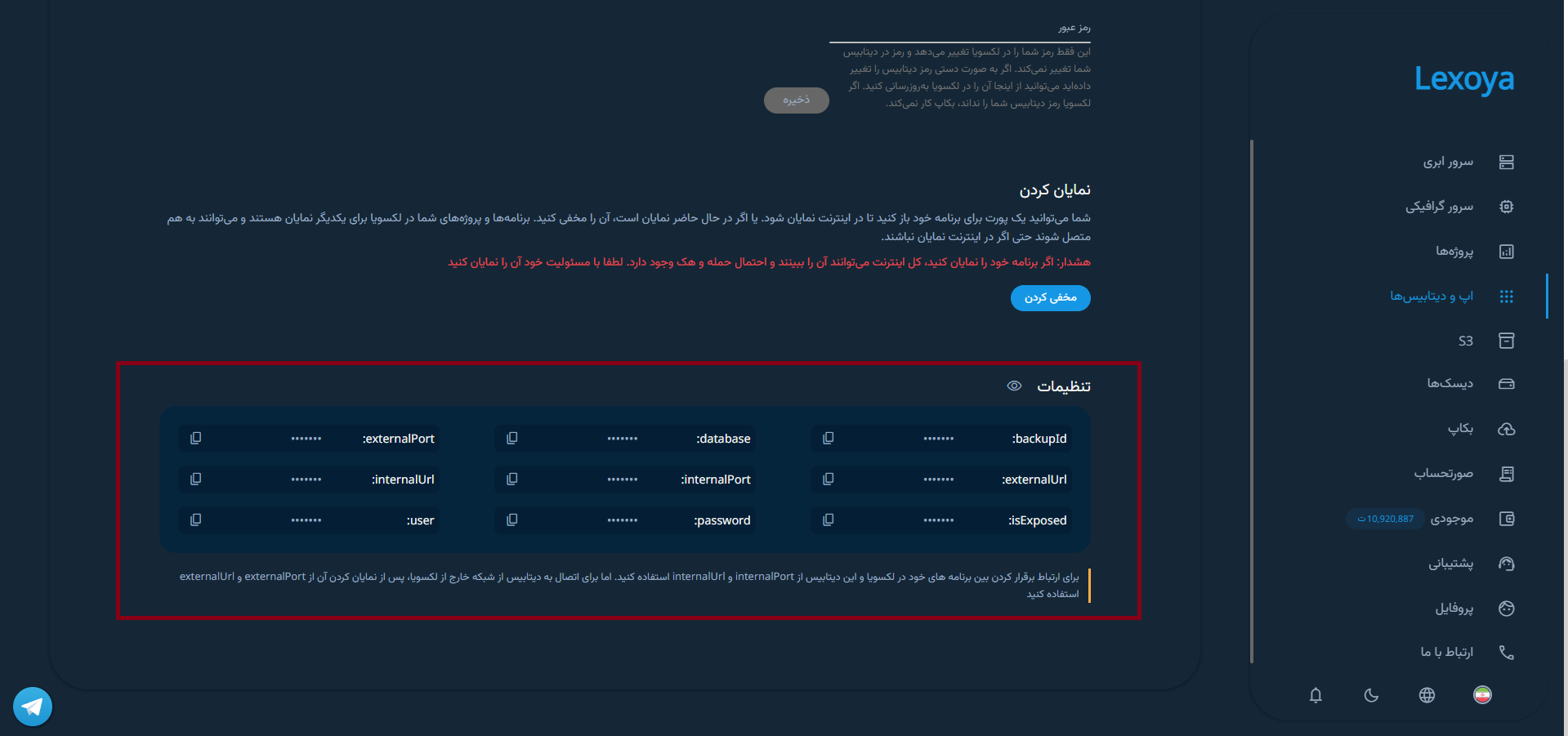
گام ۵ (اختیاری) :
مشاهده لاگ برنامه
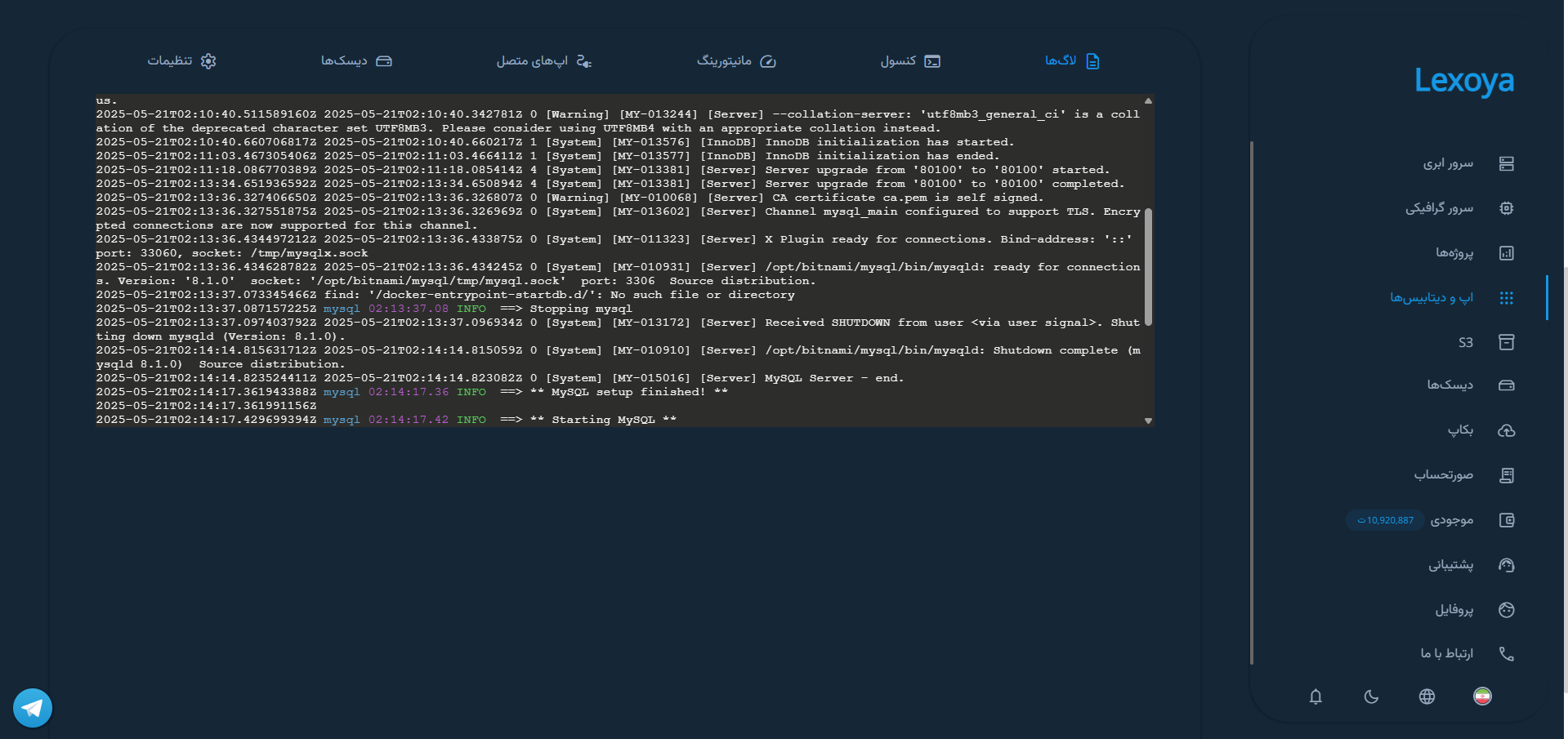
گام ۶ (اختیاری) :
اجرای دستور در بخش کنسول
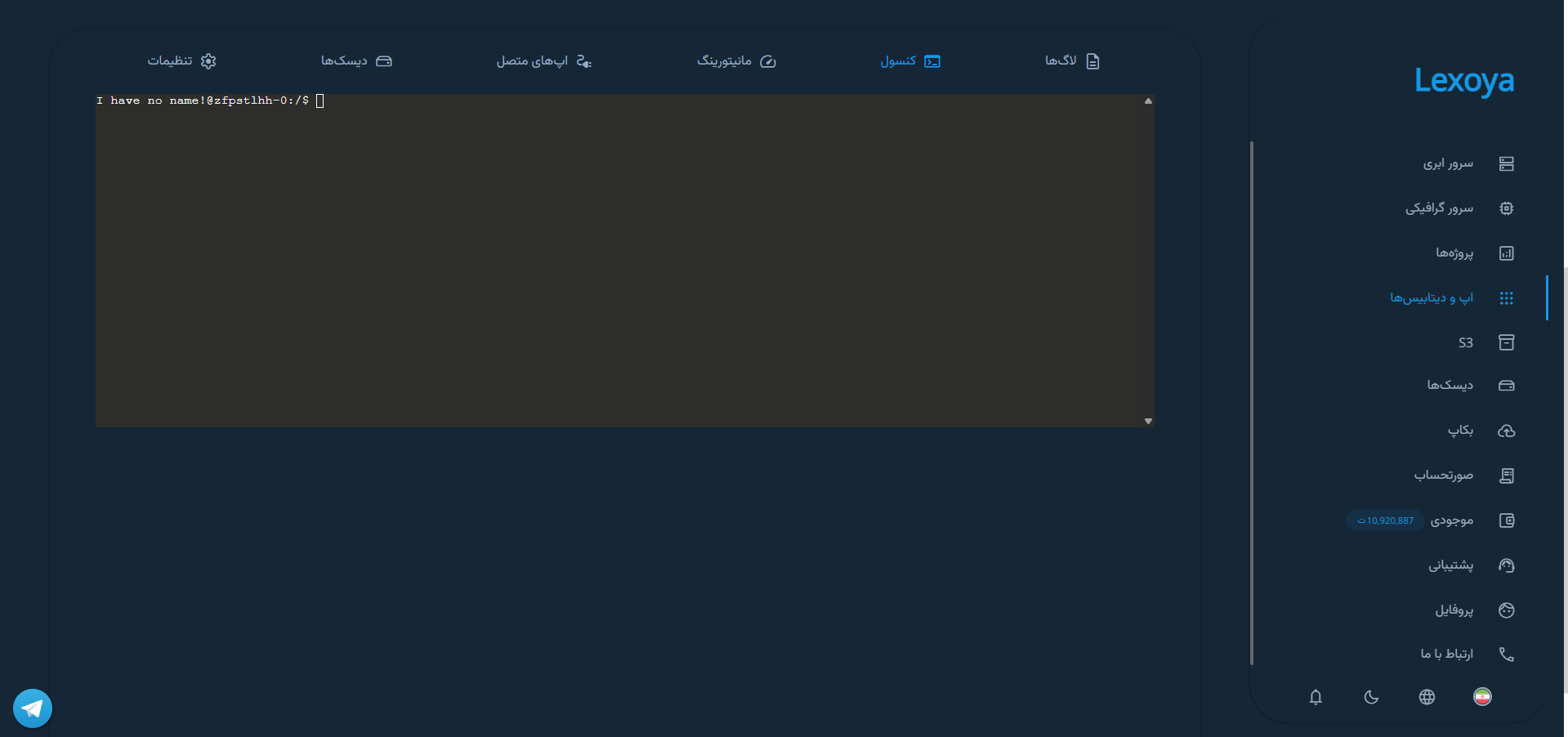
گام ۷ (اختیاری) :
مانیتورنیگ منابع مصرفی
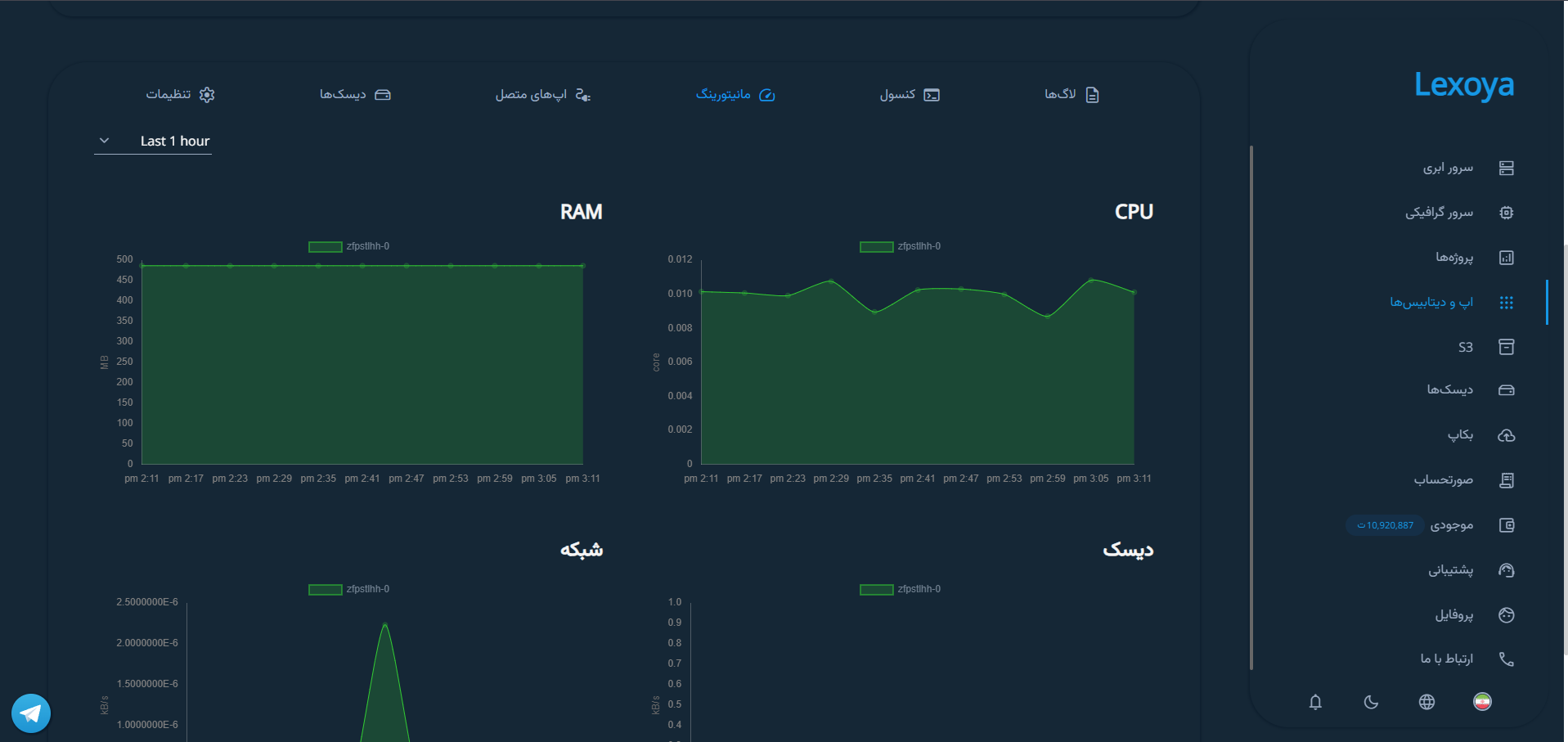
گام ۸ (اختیاری) :
افزودن اپهای متصل

گام ۹ (اختیاری) :
افزودن دیسک و والیوم به پروژه
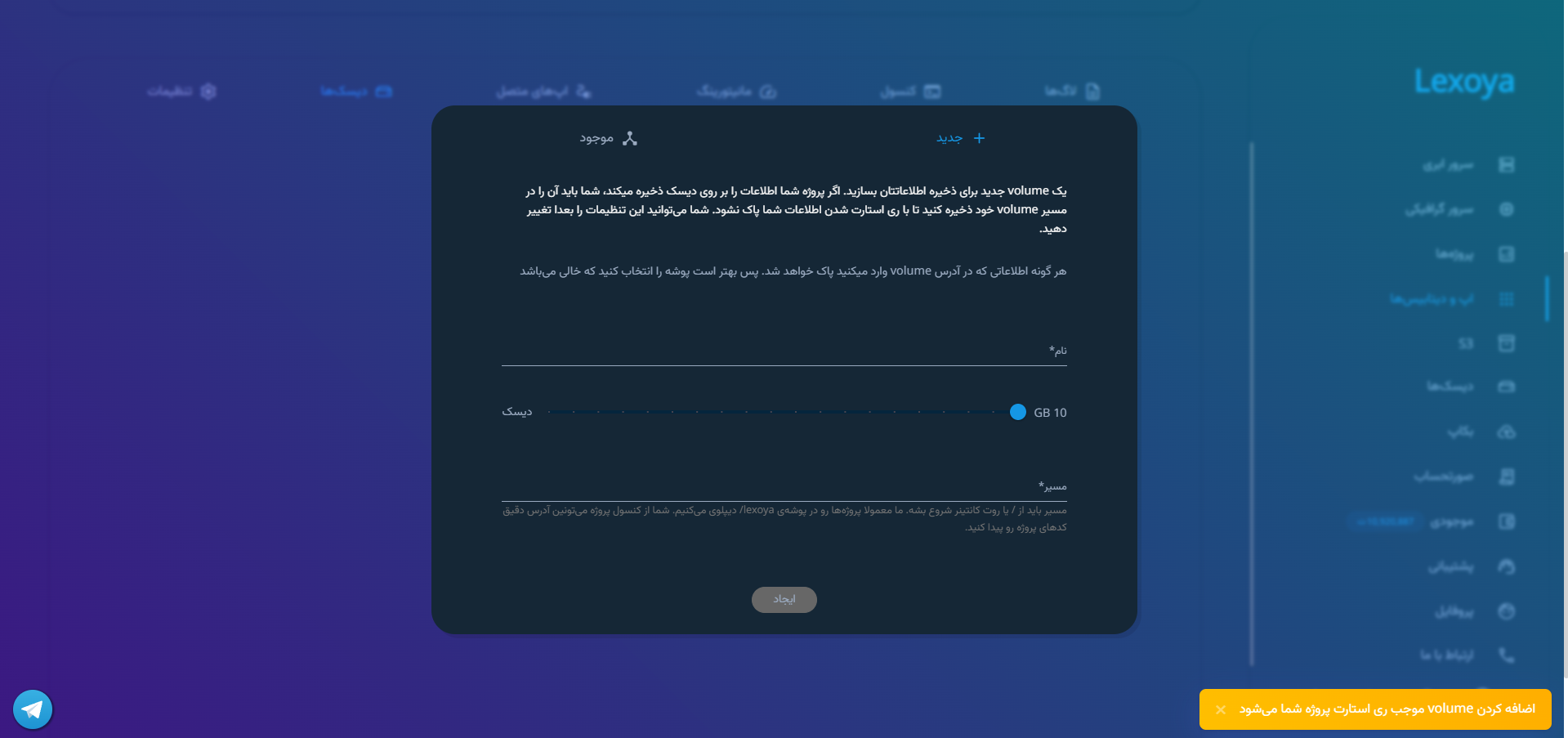
گام ۱۰ (اختیاری) :
ویرایش نام برنامه
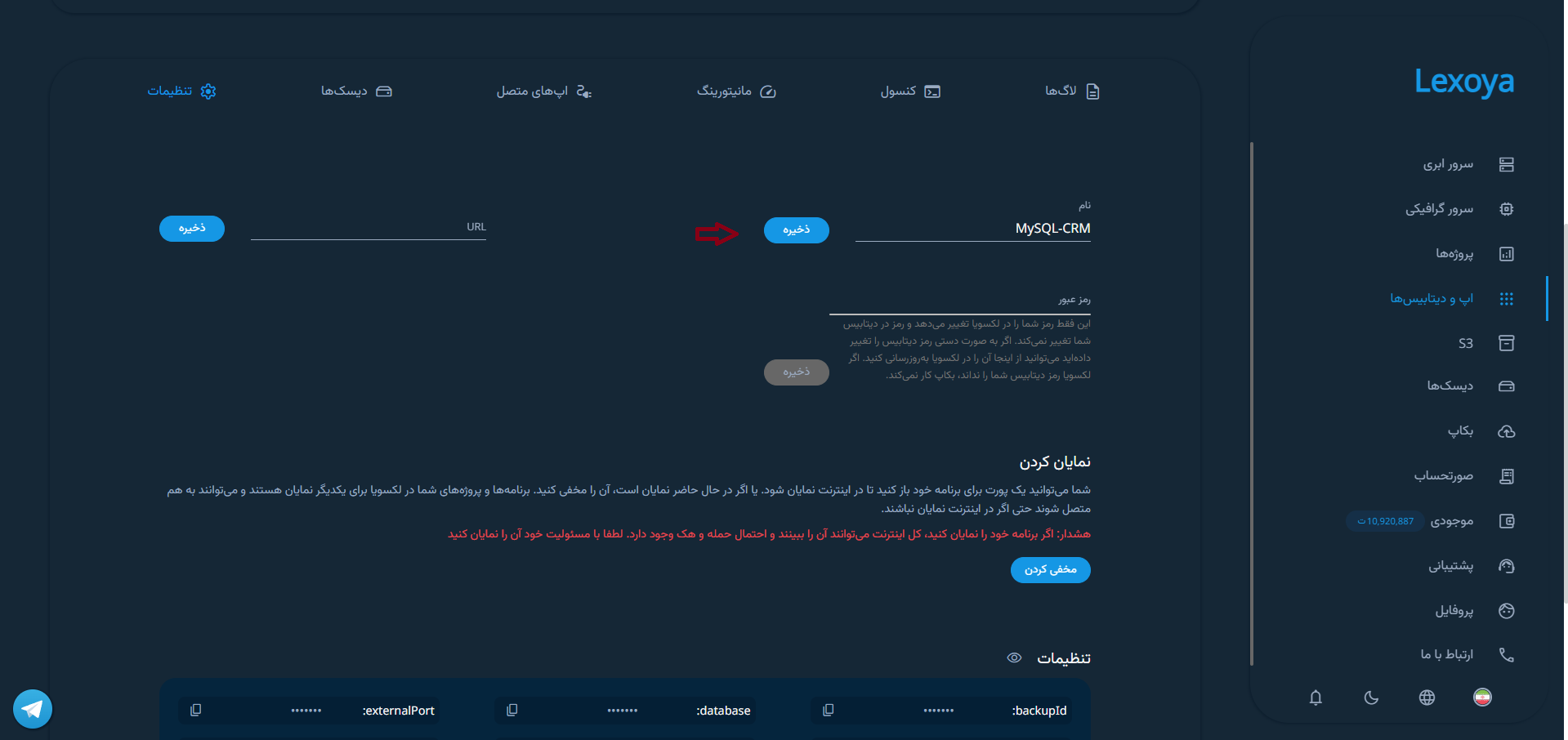
گام ۱۱ (اختیاری) :
افزودن دامنه به برنامه
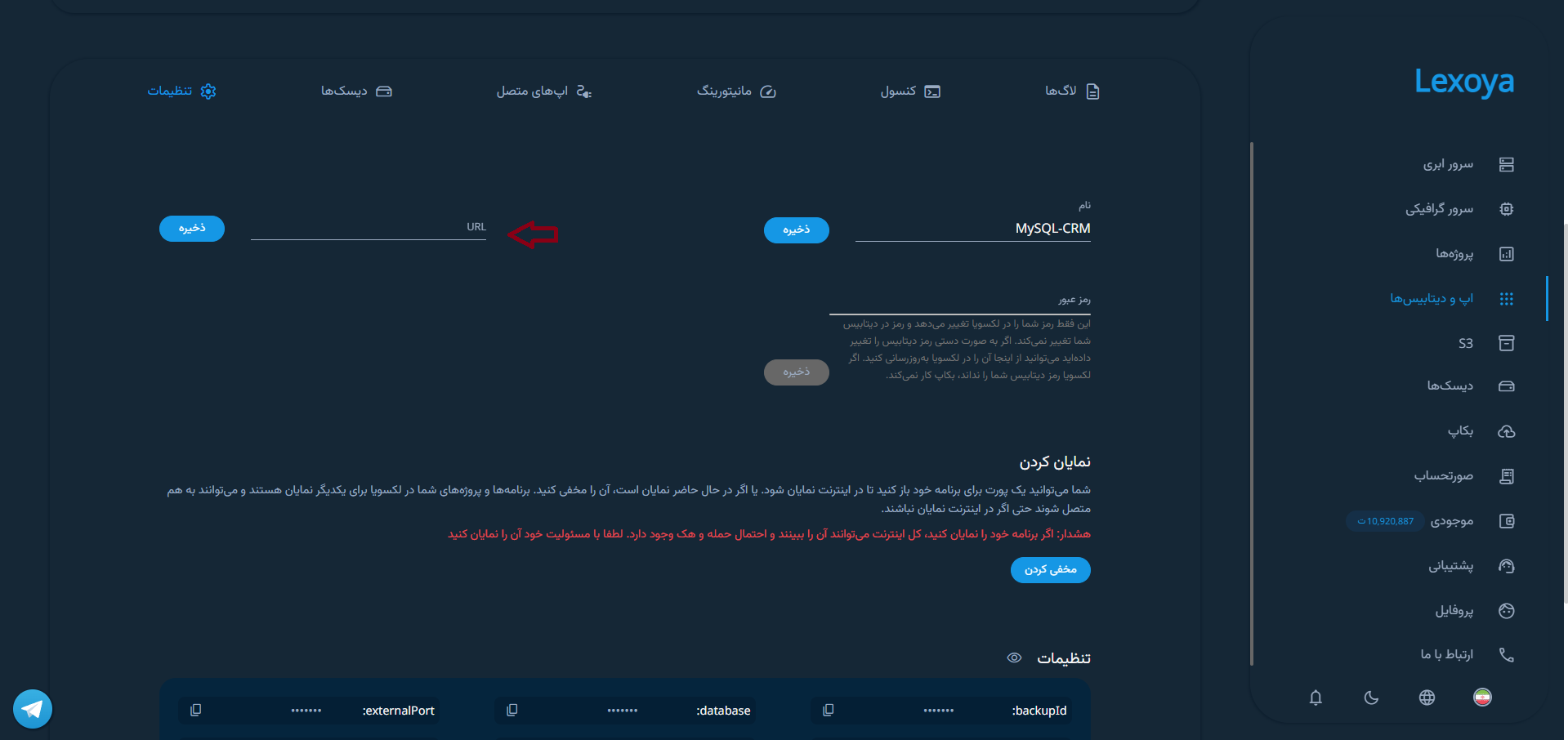
گام ۱۲ (اختیاری) :
تغییر رمز عبور
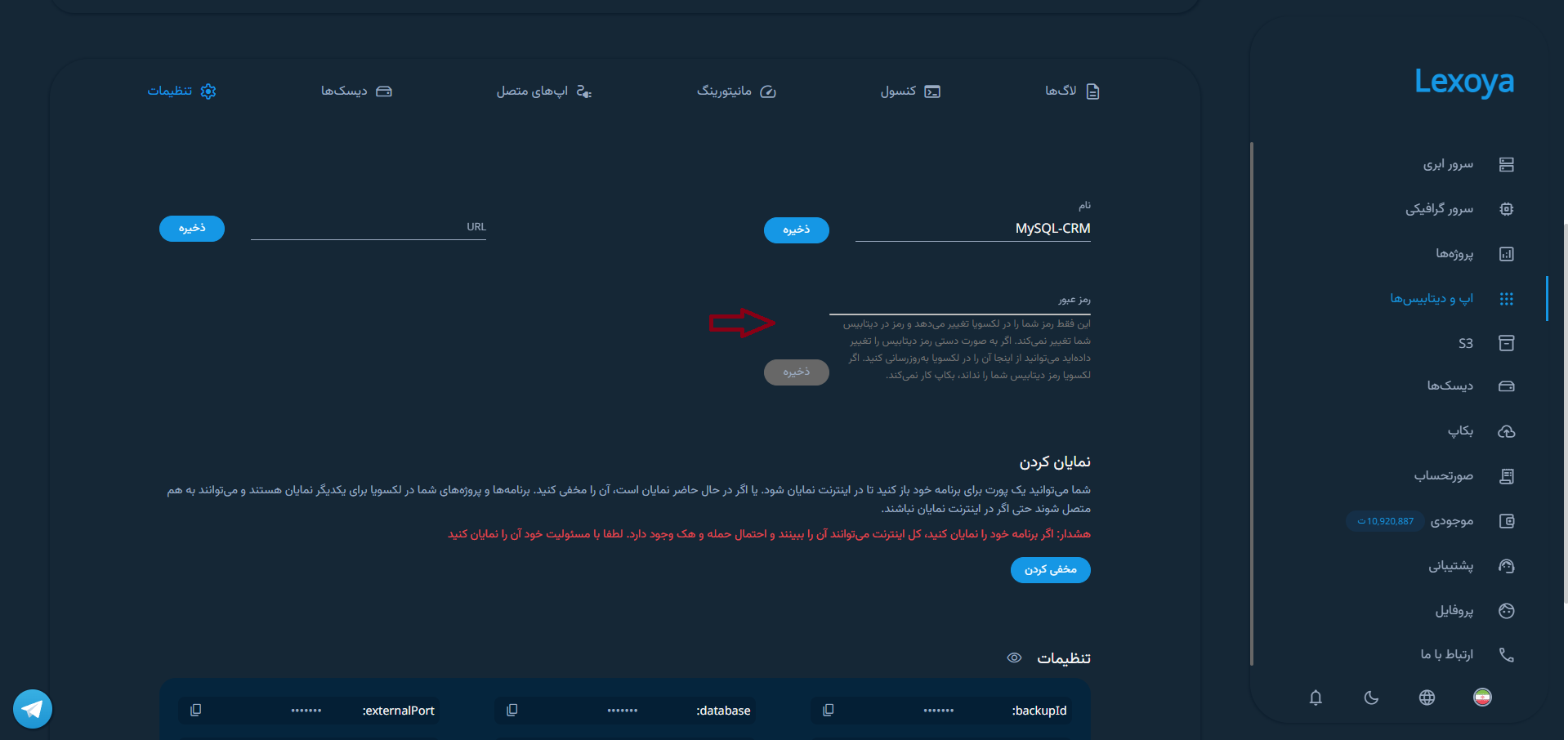
گام ۱۳ (اختیاری) :
نمایان کردن دیتابیس
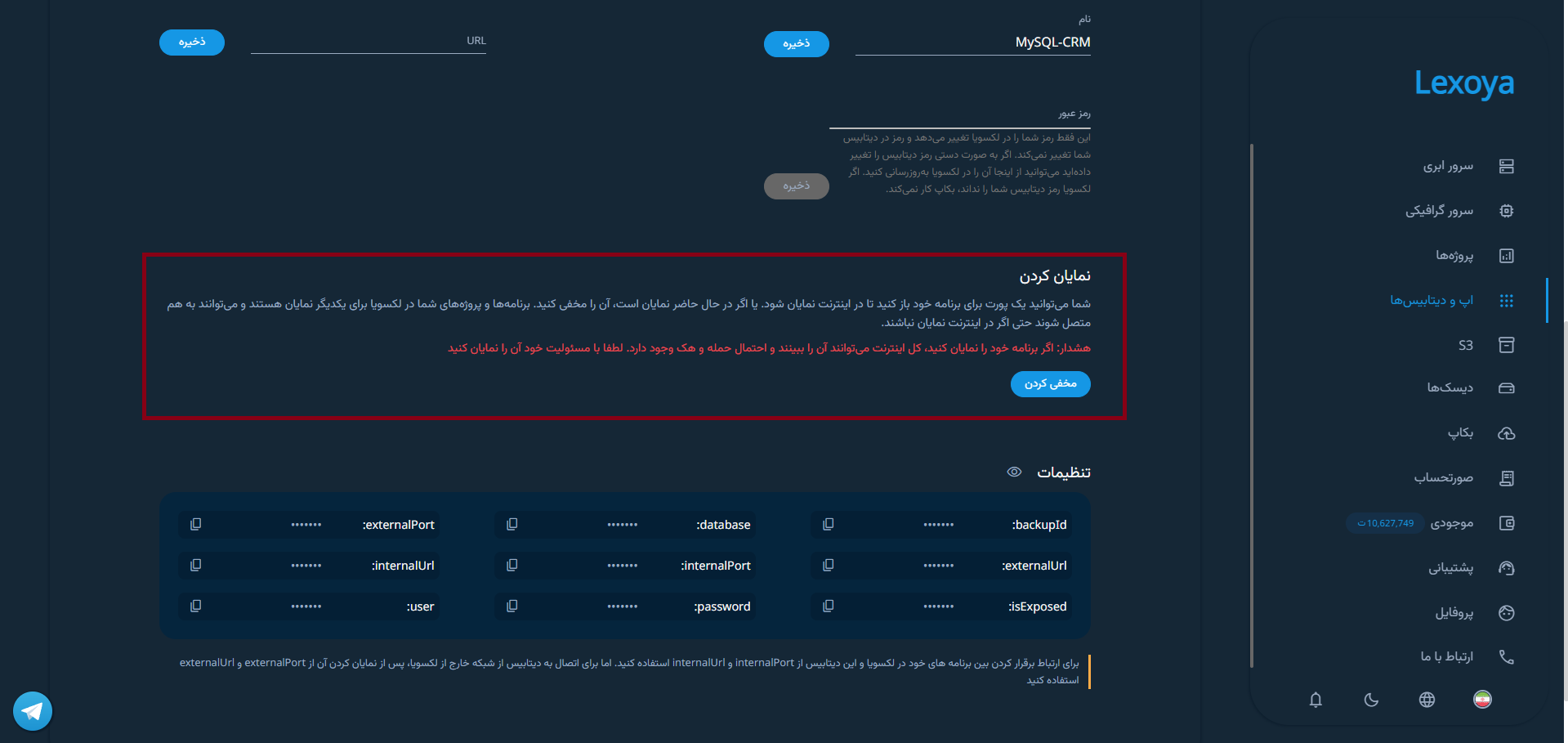
گام ۱۴ (اختیاری) :
راهاندازی مجدد دیتابیس
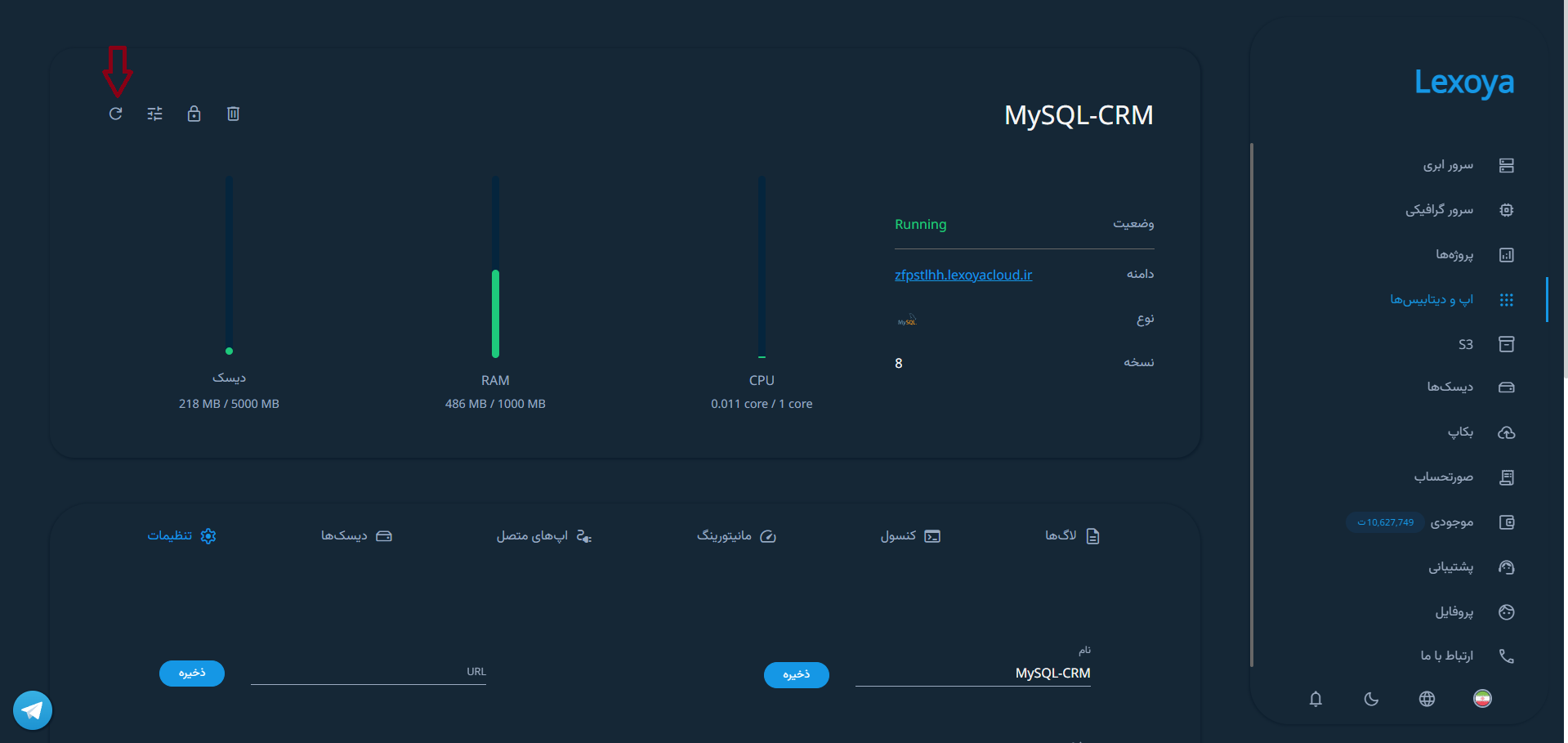
گام ۱۵ (اختیاری) :
افزودن رپلیکا دیتابیس (مخصوص دیتابیس HA)
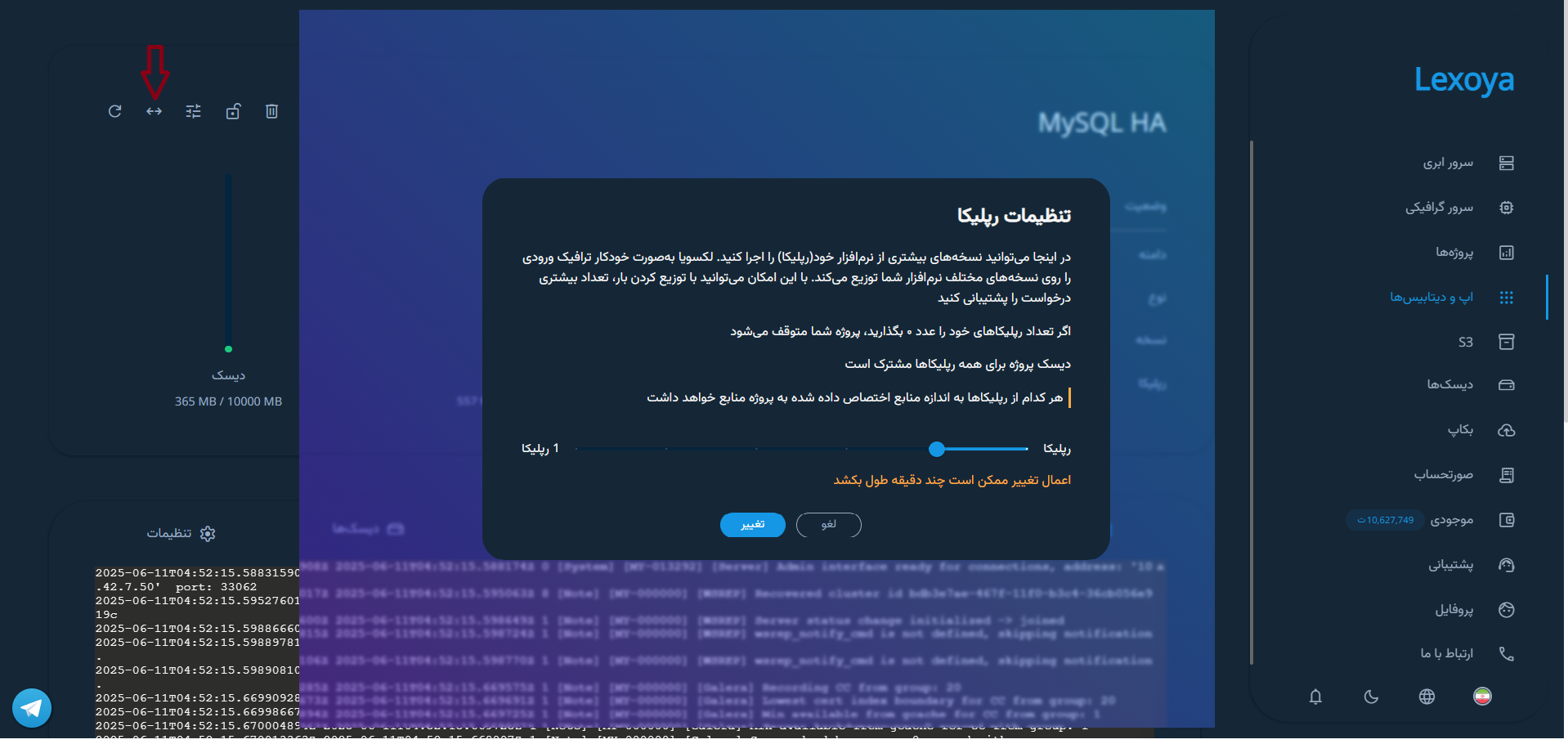
گام ۱۶ (اختیاری) :
تغییر منابع

گام ۱۷ (اختیاری) :
قفل کردن دیتابیس
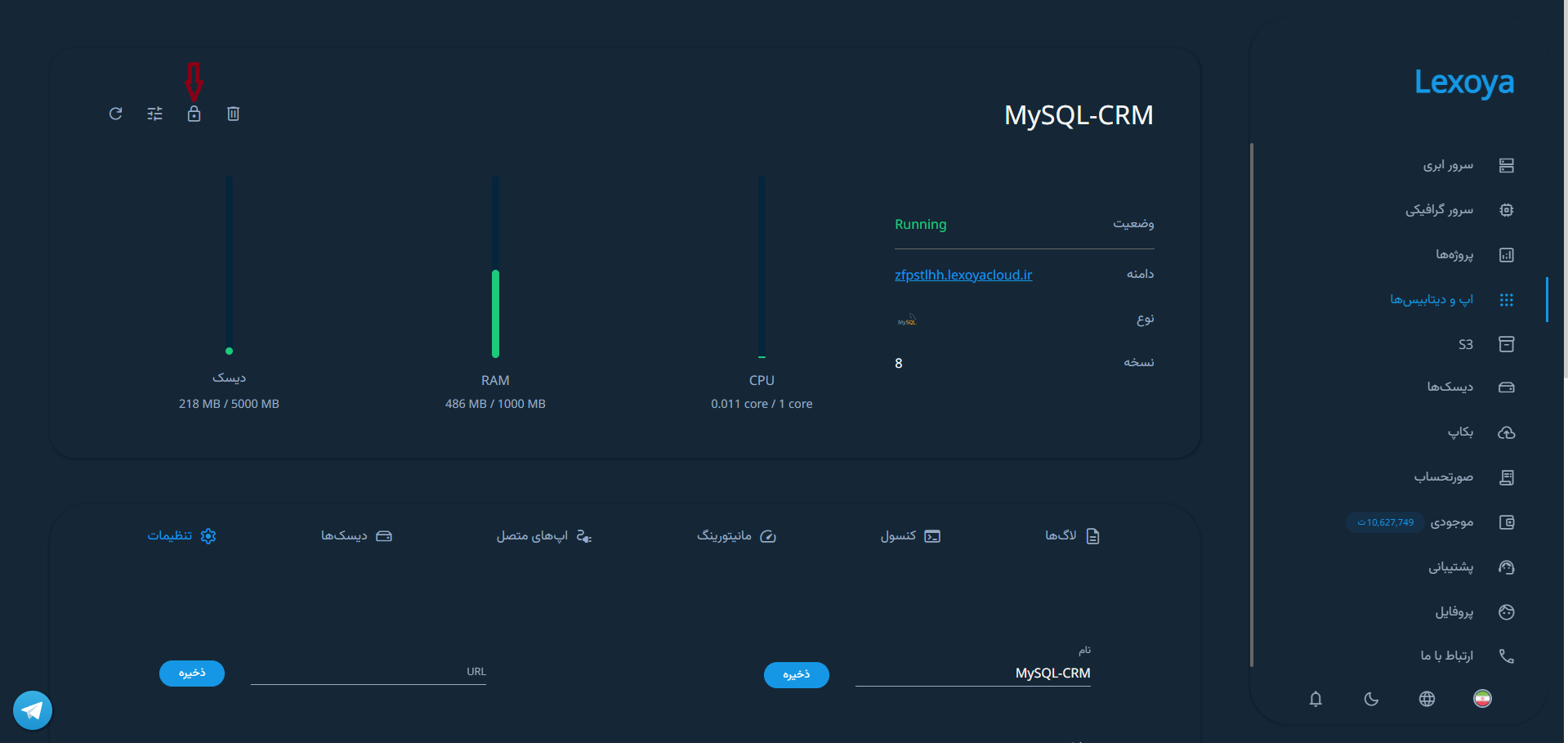
گام ۱۸ (اختیاری) :
حذف دیتابیس
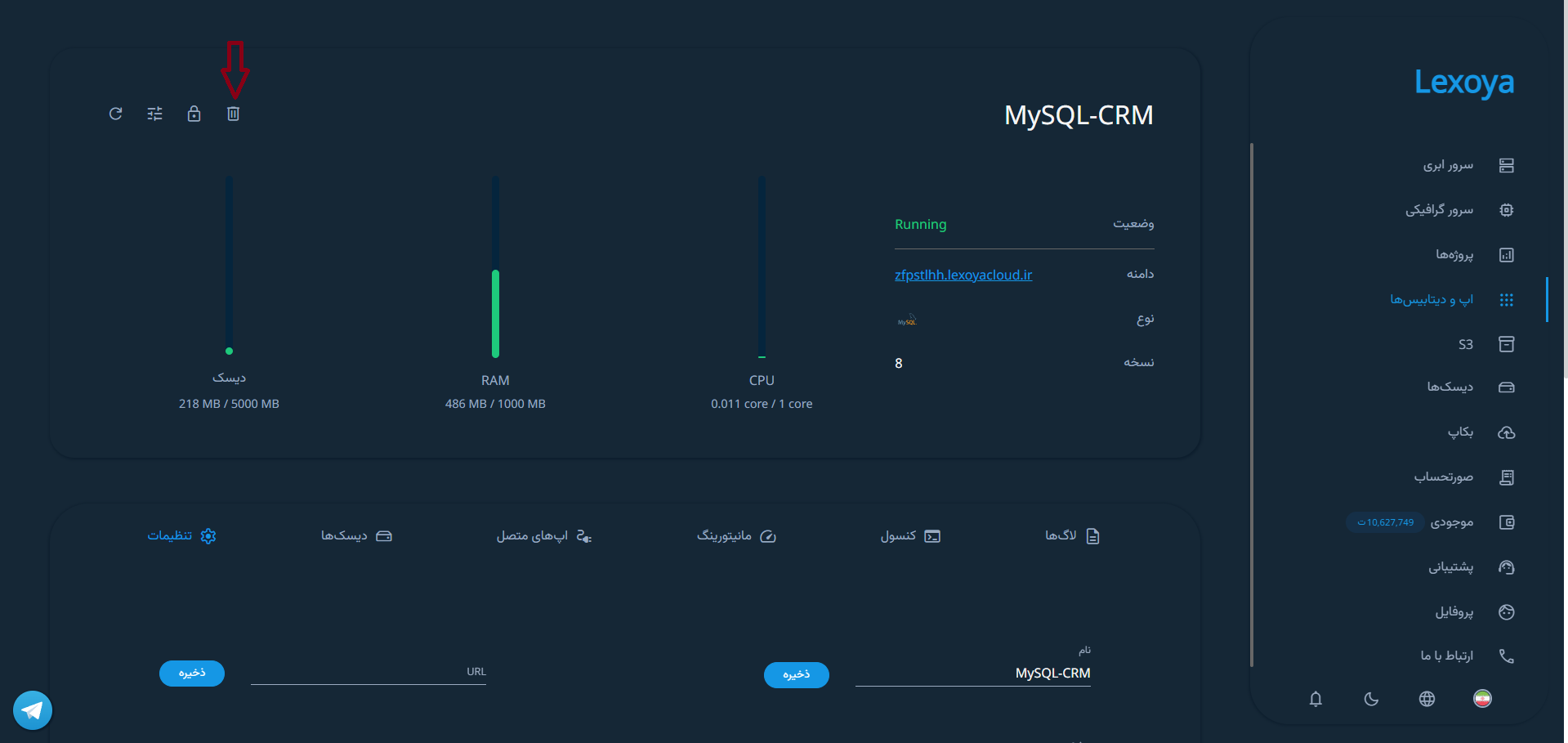
سوالات متداول
چه تفاوتی بین ساخت دیتابیس به صورت سنتی و یا استفاده از دیتابیس آماده لکسویا وجود دارد؟
در روش سنتی، باید دیتابیس را روی سرور نصب، کانفیگ و ایمنسازی کنید که نیازمند دانش فنی و صرف زمان است. اما با دیتابیسهای آماده لکسویا، تنها با چند کلیک دیتابیس MySQL شما روی سرور ابری راهاندازی میشود، بکاپگیری خودکار انجام میگیرد، و پشتیبانی فنی هم در کنار شماست.
آیا دسترسی روت (root) به دیتابیس MySQL داده میشود؟
بله، پس از ایجاد دیتابیس، اطلاعات کامل شامل یوزرنیم، پسورد و دسترسی روت در اختیار شما قرار میگیرد و میتوانید آن را به دلخواه مدیریت کنید.
آیا امکان گرفتن بکاپ خودکار از دیتابیس MySQL وجود دارد؟
بله، بکاپگیری بهصورت خودکار انجام میشود و شما میتوانید نسخههای مختلف بکاپ را از پنل کاربری مشاهده و در صورت نیاز بازیابی کنید.
آیا امکان اتصال ریموت (Remote) به دیتابیس MySQL فراهم است؟
بله، میتوانید با تنظیم آیپی مجاز در پنل، به دیتابیس خود از راه دور متصل شوید. برای حفظ امنیت، پیشنهاد میشود فقط آیپیهای مشخص را مجاز کنید.